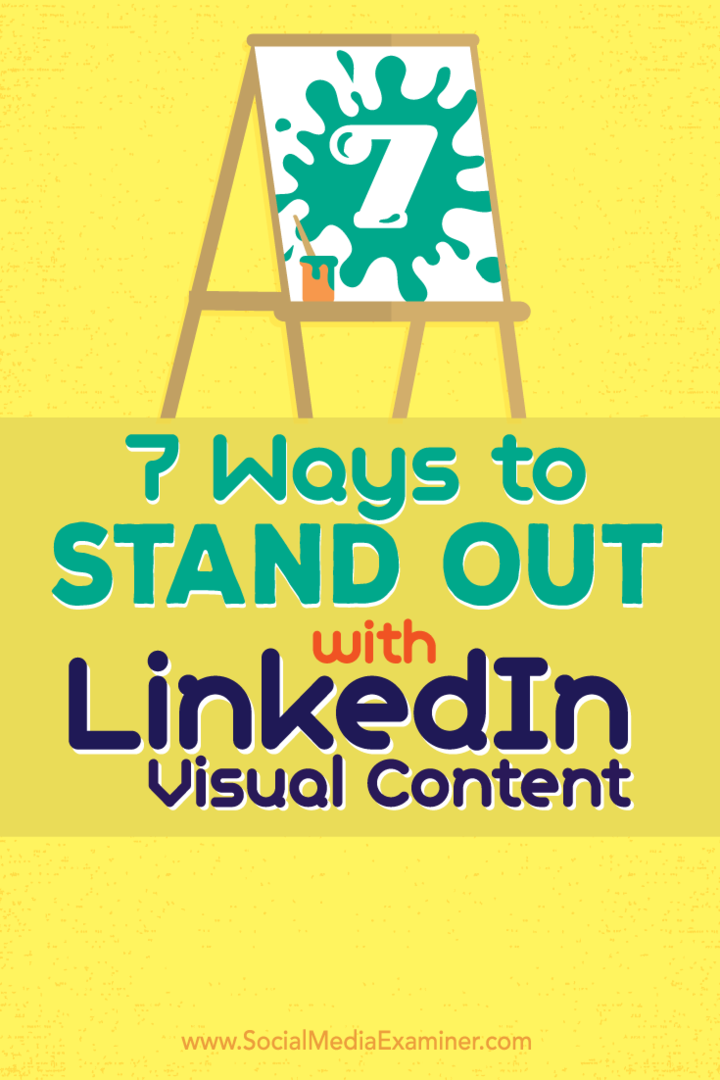7 būdai išsiskirti naudojant „LinkedIn“ vaizdinį turinį: socialinės žiniasklaidos ekspertas
„Linkedin“ Leidyba Linkedinas / / September 25, 2020
 Ar norite pritraukti daugiau dėmesio „LinkedIn“?
Ar norite pritraukti daugiau dėmesio „LinkedIn“?
Ar svarstėte galimybę pridėti vaizdinę medžiagą prie savo profilio?
Apsvarstykite galimybę naudoti vaizdus kiekvienai „LinkedIn“ profilio daliai sukurti.
Šiame straipsnyje aš pasidalinsiu septyni būdai, kaip patobulinti „LinkedIn“ profilį naudojant vaizdinę medžiagą.
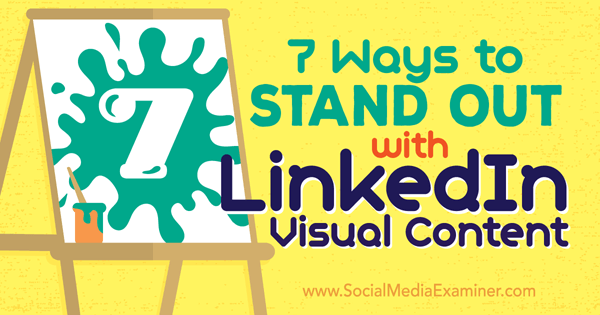
Klausykite šio straipsnio:
Kur prenumeruoti: „Apple Podcast“ | „Google Podcasts“ | „Spotify“ | RSS
Slinkite iki straipsnio pabaigos, norėdami rasti nuorodas į svarbius šaltinius, paminėtus šiame epizode.
1: prijunkite veidą prie savo vardo
Nors tai gali atrodyti akivaizdu, daugelis „LinkedIn“ vartotojų nesugeba naudoti galingiausio vaizdo elemento: savo profilio nuotraukos.
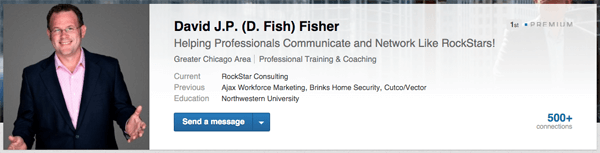
Į įkelkite asmeninę nuotrauką, eikite į savo profilio redagavimo puslapį (pasirinkite Profilis> Redaguoti profilį), užveskite pelės žymeklį ant esamos nuotraukos viršutiniame kairiajame kampe ir spustelėkite fotoaparato piktogramą.
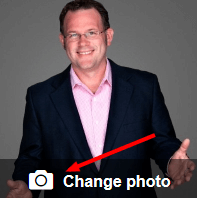
Iššokančiame lange galite pridėkite naują nuotrauką arba apkarpykite tą, kurią šiuo metu naudojate. Geriausia, jei turėtumėte įkelkite savo profilio nuotrauką 400 x 400 taškų.
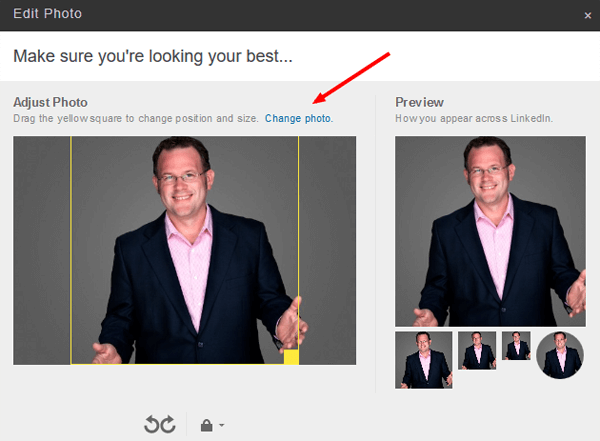
Įsitikinkite, kad jūsų nuotrauka atitinka pranešimą, kurį norite išsiųsti kaip profesionalą.
2: užpildykite savo pirmąjį įspūdį
Kartu su jūsų profilio nuotrauka jūsų fono nuotrauka sukuria stiprų vizualinį įspūdį profilio lankytojams. Tu gali naudokite šį vaizdą norėdami susieti savo asmeninį buvimą su savo prekės ženklu, parodykite meilę savo miestui arba paaukštinkite įmonę, kurioje dirbate.
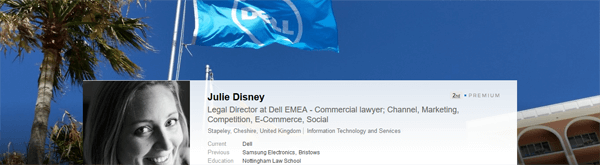
Į įkelti a fono paveikslėlis, užveskite pelės žymeklį ant fono srities ir spustelėkite pasirodžiusį mygtuką Redaguoti foną.
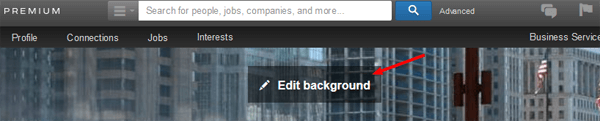
Iš ten galite įkelkite bet kurią norimą nuotrauką rekomenduojamu 1400 x 425 taškų dydžiuarba, jei turite „premium“ paskyrą, galite pasirinkti vaizdą iš „LinkedIn“ vaizdų galerijos.

Jūsų foninė nuotrauka yra puiki galimybė pareikšti profilio lankytojams.
# 3: Uzpost savo leidėjo straipsnius
Straipsnių rašymas „LinkedIn“ Leidėjas platforma suteikia ne tik galimybę pasidalinti savo patirtimi, bet ir leidžia pridėti daugiau vizualinio pop savo profilio.
Kadangi paskutiniai trys straipsniai, kuriuos paskelbėte leidėjo platformoje, rodomi jūsų asmeniniame profilyje, jūs to norėsite pasirinkite antraštės vaizdus, kurie atspindi kiekvieno straipsnio temą ir vizualiai atspindi jūsų asmeninį prekės ženklą.
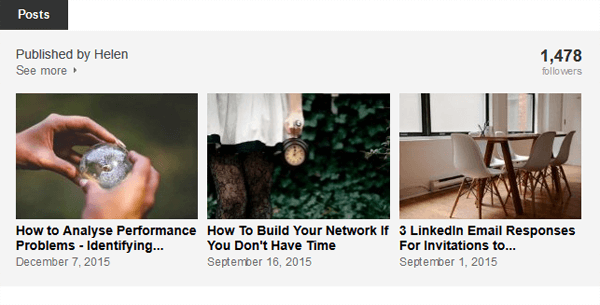
Į pridėkite nuotrauką prie savo leidėjo straipsnio, tiesiog rašydami „Publisher“ įrašą spustelėkite antraštę.
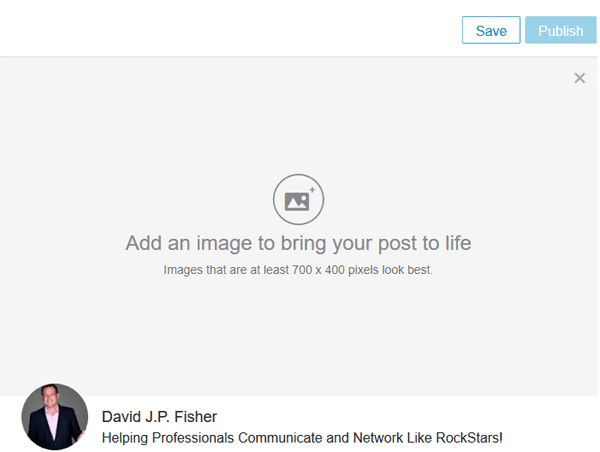
# 4: Pagerinkite savo santrauką ir patirtį
Vienas iš paprasčiausių būdų pridėti vaizdinį turinį prie profilio yra daugialypės terpės įdėjimas tiesiai į skiltį „Santrauka“ ir „Patirtis“. Tu gali pridėti vaizdo įrašų, „PowerPoint“ pristatymai, PDF failai ir nuotraukos.
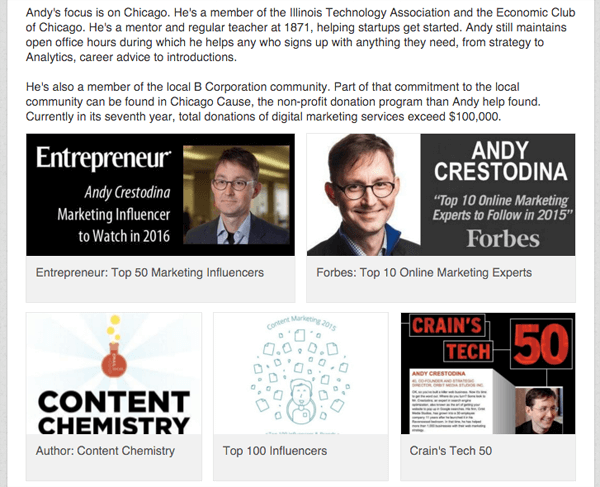
Norėdami prie savo profilio pridėti daugialypės terpės turinį, eikite į skiltį „Santrauka“ arba „Patirtis“ ir spustelėkite parinktį Pridėti mediją, kuri atitinka mediją, kurią norite pridėti. Jūsų pasirinktys apima dokumentą, nuotrauką, nuorodą, vaizdo įrašą arba pristatymą.
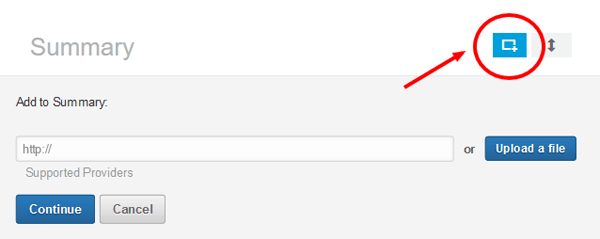
Pasirodžiusiame iššokančiajame laukelyje galite įkelkite failą tiesiogiai arba įveskite URL į kitur priglobtą turinį („YouTube“ arba, pavyzdžiui, „Vimeo“). Jei jau pridėjote daugialypės terpės skiltį „Santrauka“ arba „Patirtis“, galėsite pridėkite daugiau spustelėdami mažą mygtuką su ekranu ir papildymo simboliu.
Gaukite „YouTube“ rinkodaros mokymus - prisijungę!

Norite pagerinti įsitraukimą ir pardavimą naudodami „YouTube“? Tada prisijunkite prie didžiausio ir geriausio „YouTube“ rinkodaros ekspertų susirinkimo, kai jie dalijasi savo patikrintomis strategijomis. Gausite nuoseklias tiesiogines instrukcijas, į kurias sutelktas dėmesys „YouTube“ strategija, vaizdo įrašų kūrimas ir „YouTube“ skelbimai. Tapkite „YouTube“ rinkodaros herojumi savo įmonei ir klientams, kai įgyvendinate strategijas, kurios duoda patikrintų rezultatų. Tai tiesioginis internetinių mokymų renginys iš jūsų draugų iš „Social Media Examiner“.
Daugiau informacijos apie prekę suteiks mūsų vadybininkai telefonu arba rašykitė į Pagalba internetu# 5: Pažymėkite savo žinias neprisijungus
„LinkedIn“ įsigijo „SlideShare“ suteikia vartotojams lengvą būdą kurti ir įkelti patrauklias prezentacijas. Savo pristatymus galite įkelti tiesiai į „SlideShare“, arba jei neturite pasidalinti pristatymo, galite jį rasti iš savo srities eksperto.
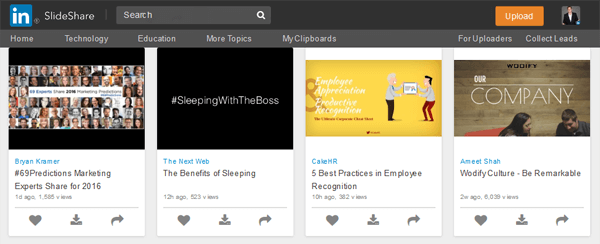
Į pridėti savo turinį „SlideShare“, spustelėkite skirtuką Pomėgiai puslapio viršuje ir pasirinkite „SlideShare“.
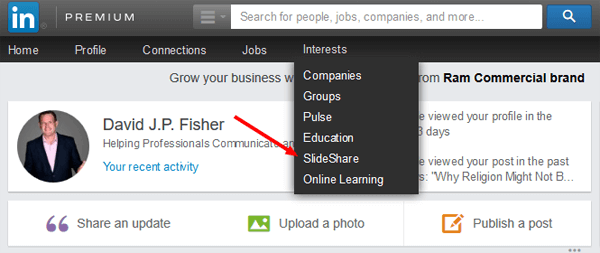
Norėdami įkelti pristatymą, spustelėkite Bendrinti savo įžvalgas ir tada Įkelti į šį puslapį. Kitame puslapyje spustelėkite Įkelti failus, kaip parodyta čia, ir eikite į savo failą.
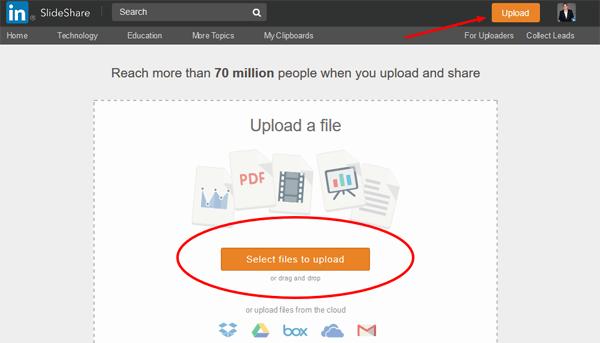
Įkėlę failą galite pridėkite tą turinį tiesiai į savo „LinkedIn“ profilį.
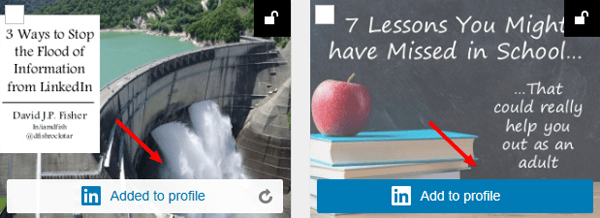
Tai paprastas būdas perduoti savo žinias neprisijungus prie internetinio prekės ženklo.
# 6: atkreipkite dėmesį į savo profesinius įgūdžius
Skyrius „Įgūdžiai ir patvirtinimai“ yra nepakankamai naudojamas įrankis, leidžiantis jūsų profiliui išsiskirti „LinkedIn“.
Pirmieji 10 įgūdžių, išvardytų jūsų profilyje, rodo mažus pirmųjų 12 pritarėjų miniatiūras. Profilis su įgūdžių ir patvirtinimų sąrašu bei 120 besišypsančių veidų yra patrauklus ir pateikia socialinį įrodymą.
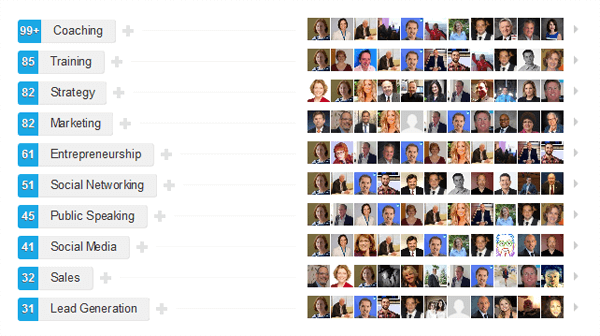
Norėdami pridėti įgūdžių ir leisti savo tinklui pritarti jums, spustelėkite mygtuką Pridėti įgūdį savo profilio skyriuje Įgūdžiai ir patvirtinimai.

Kitame ekrane įsitikinkite, kad šalia „Noriu būti patvirtinta“ pažymėta parinktis Taip.
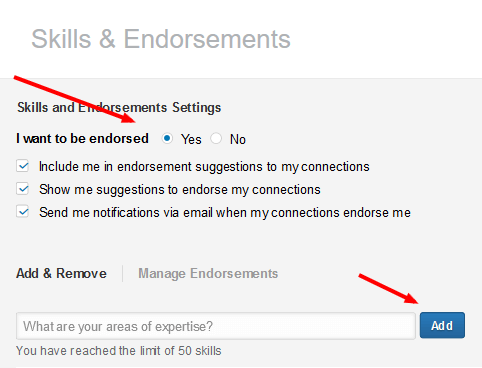
Tu gali prie savo profilio pridėkite iki 50 įgūdžių. Tai raktiniai žodžiai, kuriuos norite, kad jūs ir jūsų prekės ženklas būtų susieti.
# 7: pateikiamos su darbu susijusios akimirkos
Nesvarbu, ar tai būtų komandinė išvyka, susitikimas su mėgstamu klientu ar ypatingas įvykis jūsų biure, dalijimasis nuotraukomis „LinkedIn“ yra puikus būdas parodyti, kas vyksta jūsų profesiniame gyvenime.
Kada tu įkelkite nuotraukų į „LinkedIn“, jie yra įtraukti į jūsų profilio skiltį Naujausia veikla ir sukuria dar vieną vaizdinį įspūdį.
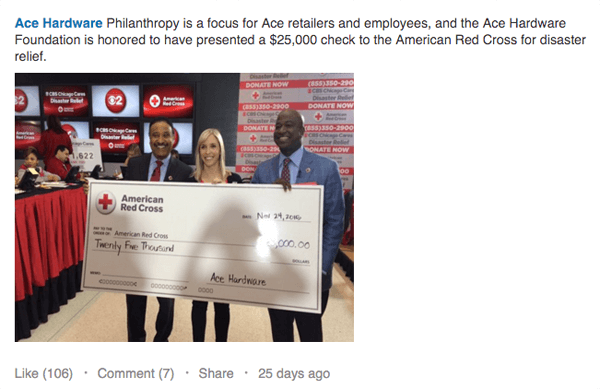
Norėdami pridėti nuotraukų atnaujinimą kompiuteryje, spustelėkite parinktį Įkelti nuotrauką ir pasirinkite vaizdą norite pasidalinti. Jei nuotraukoje esantys žmonės yra „LinkedIn“ ryšiai, galite juos pažymėti įvesdami jų vardą į aprašą (pirmiausia būtinai paprašykite jų leidimo).
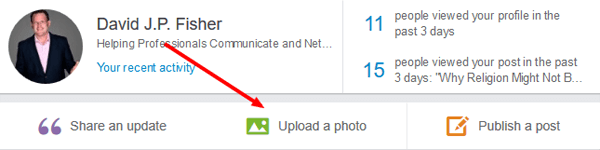
Tu taip pat gali įkelti nuotrauką tiesiai iš „LinkedIn“ programa mobiliesiems.
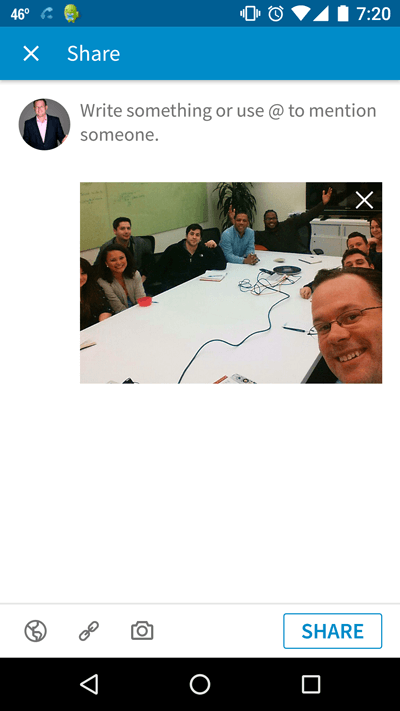
Būtinai dalinkitės nuotraukomis, kurios sustiprina jūsų asmeninį prekės ženklą ir palikite tuos, kurie galėtų atimti jūsų profesinį įvaizdį. Leiskite „LinkedIn“ lankytojams pamatyti, ką jūs darote.
Išvada
Kai pridėsite visus šiuos vaizdinius elementus prie savo „LinkedIn“ profilis, turėsite internete patrauklumo ir patrauklumo. Dabar jūs turite įrankį, kuris gali pritraukti ir išlaikyti norimą auditoriją, kad galėtumėte pasiekti savo verslo tikslus.
Ką tu manai? Ar pridėjote šiuos vaizdus prie savo „LinkedIn“ profilio? Kaip naudoti interaktyvius elementus, kad pagerintumėte savo profilį? Prašau pasidalinti savo mintimis toliau pateiktuose komentaruose.